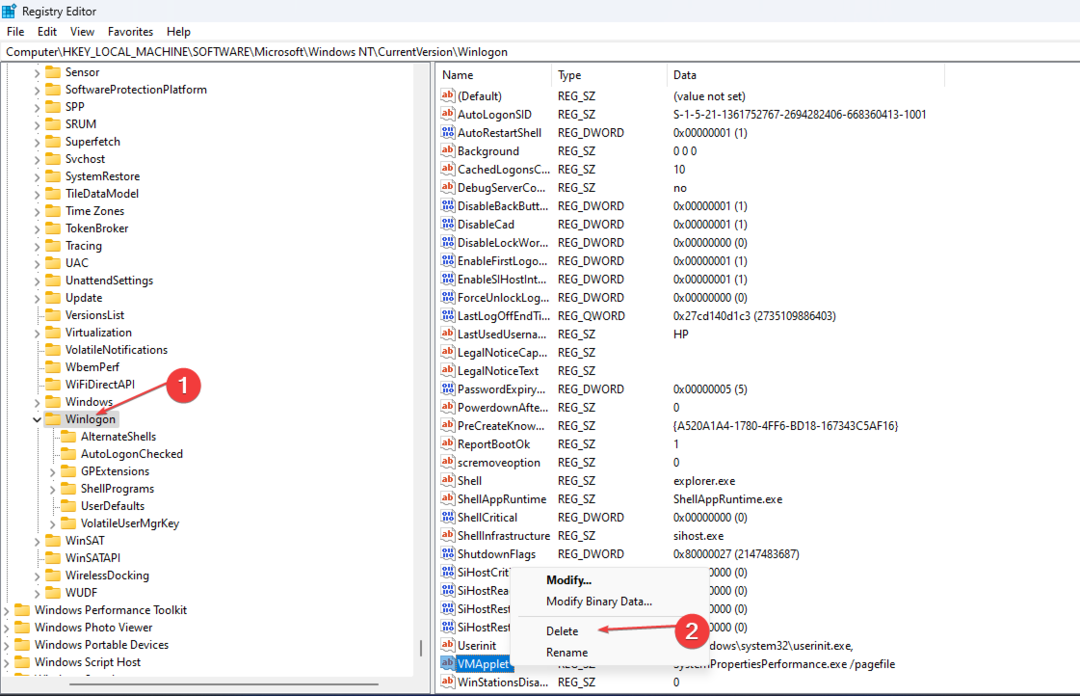- Si desea cambiar la Terminal predeterminada en Windows 11, simplemente modifique una sola configuración desde la aplicación de línea de comandos.
- Windows 11 admite varios shells, por lo que tiene derecho a cambiar el shell predeterminado y elegir el que funcione mejor en su caso.
- Cuando utilice este sistema operativo, tenga en cuenta que no es necesario configurar Windows Terminal, ya que ya es una herramienta de línea de comandos predeterminada.
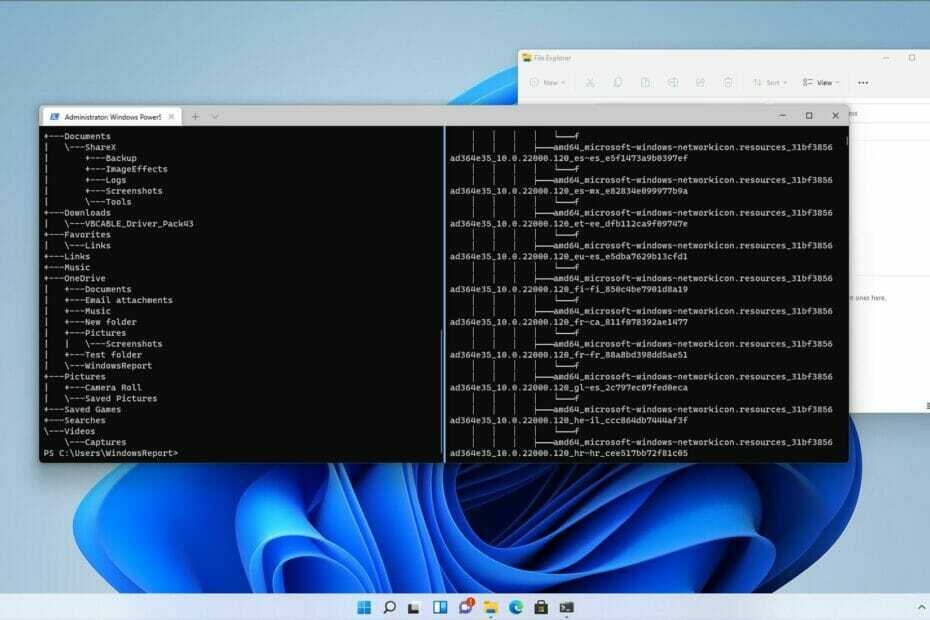
XINSTALAR HACIENDO CLIC EN EL ARCHIVO DE DESCARGA
Este software reparará errores comunes de la computadora, lo protegerá de la pérdida de archivos, malware, fallas de hardware y optimizará su PC para obtener el máximo rendimiento. Solucione problemas de PC y elimine virus ahora en 3 sencillos pasos:
- Descargar la herramienta de reparación de PC Restoro que viene con tecnologías patentadas (patente disponible aquí).
- Hacer clic Iniciar escaneo para encontrar problemas de Windows que podrían estar causando problemas en la PC.
- Hacer clic Repara todo para solucionar problemas que afectan la seguridad y el rendimiento de su computadora
- Restoro ha sido descargado por 0 lectores este mes.
Windows Terminal es la herramienta de línea de comandos predeterminada en Windows 11 y funciona como un reemplazo para PowerShell y el símbolo del sistema.
El software tiene muchas mejoras y puede ejecutar varias interfaces de shell en paralelo, por lo que no tendrá que aprender a usar una nueva herramienta desde cero.
Gracias a esta función, no es necesario iniciar el símbolo del sistema, PowerShell o cualquier otro shell de forma individual, ya que puede ejecutarlos todos desde una sola aplicación.
Windows Terminal puede ejecutar múltiples interfaces de shell, por lo que muchos usuarios se preguntan si es posible establecer un shell de línea de comandos predeterminado.
Nos complace informarle que esta es una de las funciones que admite la Terminal y, en esta guía, le mostraremos cómo cambiar fácilmente la Terminal predeterminada en Windows 11.
¿Es Windows Terminal una nueva aplicación?
Windows Terminal es una aplicación de terminal moderna para Windows que funciona con varios shells, como el símbolo del sistema, PowerShell y el subsistema de Windows para Linux.
Tenga en cuenta que Windows Terminal no es una aplicación nueva. Fue lanzado en 2019 y está disponible para descargar desde Microsoft Store para Windows 10.
Tu puedes fácilmente instalar Windows Terminal cuando se usa Windows 10 sin embargo, con Windows 11, la Terminal es ahora la aplicación de línea de comandos predeterminada, por lo que no es necesario descargarla e instalarla por separado.
¿Siguen disponibles el símbolo del sistema y Windows PowerShell en Windows 11?
Sí, el símbolo del sistema y Windows PowerShell están disponibles en Windows 11, y Windows Terminal puede ejecutar ambos o cualquier otra interfaz de shell instalada.

Si desea usar PowerShell o el símbolo del sistema en lugar de la Terminal de Windows, puede buscarlos y abrir la aplicación de la misma manera que lo hizo en versiones anteriores de Windows.
¿Cómo puedo cambiar la Terminal predeterminada en Windows 11?
1. Cambiar la configuración del terminal
- Haga clic en el Buscar icono en el Barra de tareas.

- Ahora escribe Terminal de Windows y seleccione Terminal de Windows de la lista de resultados.
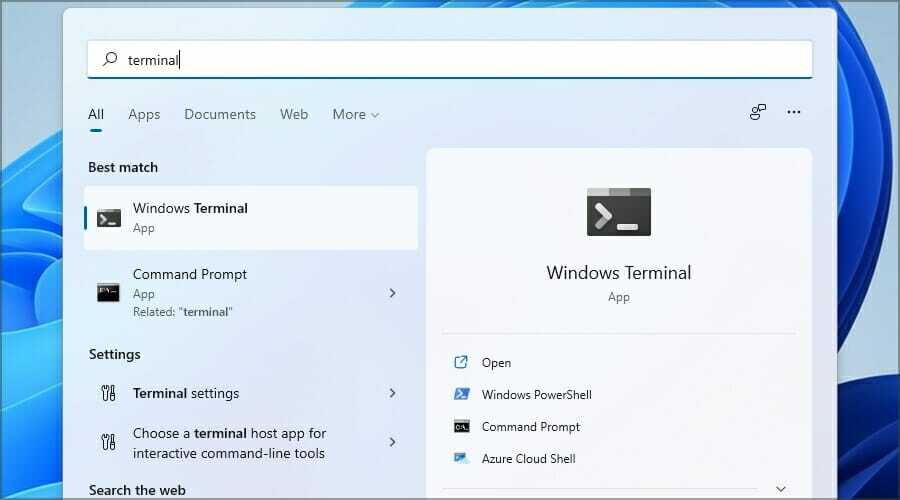
- Haga clic en la flecha hacia abajo junto al Abierto pestaña y elige Ajustes del menú.
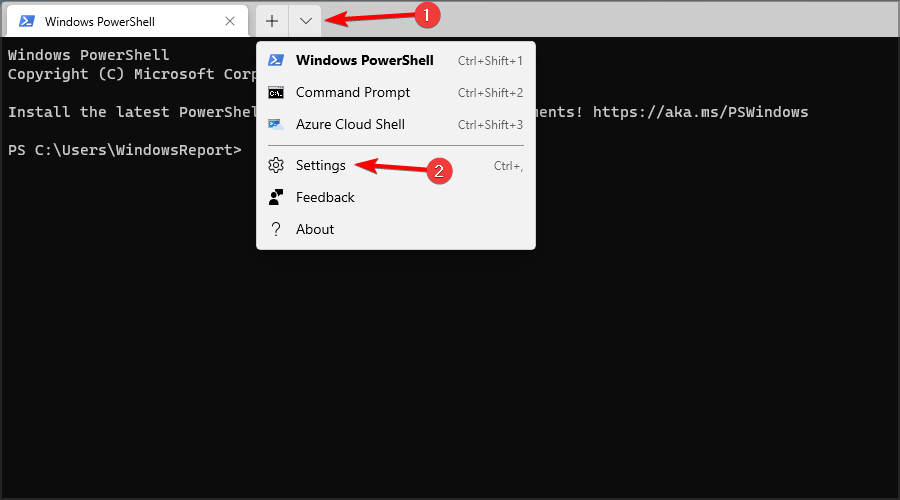
- Ahora seleccione el deseado Perfil por defecto y haga clic en Ahorrar.
Después de hacer eso, se cambiará su shell de línea de comandos predeterminado, y cada vez que inicie la Terminal, la aplicación seleccionada se utilizará para procesar sus comandos.
2. Cambiar la configuración del símbolo del sistema o de PowerShell
- Abierto Símbolo del sistema (o Potencia Shell). Puedes hacerlo abriendo Buscar, mecanografía símbolo del sistema, y eligiendo Símbolo del sistema de la lista de resultados.

- Haga clic con el botón derecho en la barra de título y elija Defaults.

- Navega al Terminal pestaña y cambiar el Aplicación de terminal predeterminada. Hacer clic OK para guardar los cambios.

Si tiene problemas para iniciar PowerShell, asegúrese de consultar nuestra Windows PowerShell ha dejado de funcionar guía para ver cómo solucionarlos correctamente.
¿Cuáles son las características de Windows Terminal?
Windows Terminal tiene muchas características únicas, y la primera que notará es la interfaz de múltiples pestañas que le permite tener varias pestañas abiertas.
Esto es crucial porque la Terminal funciona con múltiples shells, por lo que puede aprovechar tanto el Símbolo del sistema como PowerShell desde una sola aplicación.
Las funciones de personalización son abundantes y puede cambiar el nombre de las pestañas, darles diferentes colores para distinguirlas mejor o cambiar la combinación de colores de toda la aplicación.
Por último, Windows Terminal tiene una función de búsqueda dedicada que le permite encontrar fácilmente cualquier salida.
¿Cómo puedo abrir la Terminal de Windows?
1. Utilizar el Ganar + X menú
- prensa Ventanas Clave + X.
- Ahora seleccione Terminal de Windows de la lista.

2. Usar el cuadro de diálogo Ejecutar
- prensa Ventanas Clave + R.
- Ahora escribe peso y presione Ingresar.

3. Usa el menú contextual
- Haga clic con el botón derecho en cualquier directorio abierto.
- Ahora elige Abrir en la Terminal de Windows del menú.
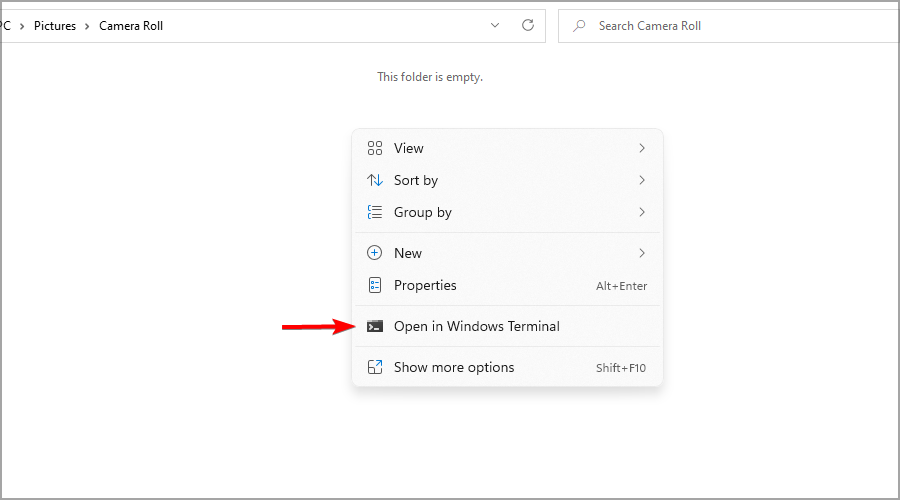
Tenga en cuenta que este método abrirá la Terminal en ese directorio y no en el predeterminado.
4. Usar búsqueda
- prensa Ventanas Clave + S.
- Ingresar Terminal de Windows y seleccione Terminal de Windows de la lista de resultados.

La Terminal es una gran herramienta de línea de comandos, y cambiar la Terminal predeterminada en Windows 11 es simple y se puede realizar en cuestión de segundos.
De forma predeterminada, la Terminal está configurada para ejecutar PowerShell y, desde ella, debería poder ejecutar la mayoría de los comandos, pero si necesita cambiar su shell predeterminado, puede hacerlo con las instrucciones de nuestra guía.
Las cosas tampoco son complicadas si eres un usuario de Mac. Puedes rapidamente abre un archivo desde la Terminal de Mac para hacer los comandos más cortos y fáciles de recordar.
¿Está utilizando también la nueva línea de comando en Windows 11? Háganos saber en la sección de comentarios a continuación lo que piensa de él.